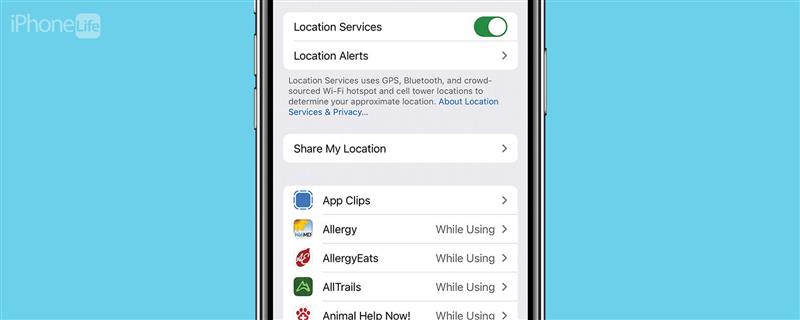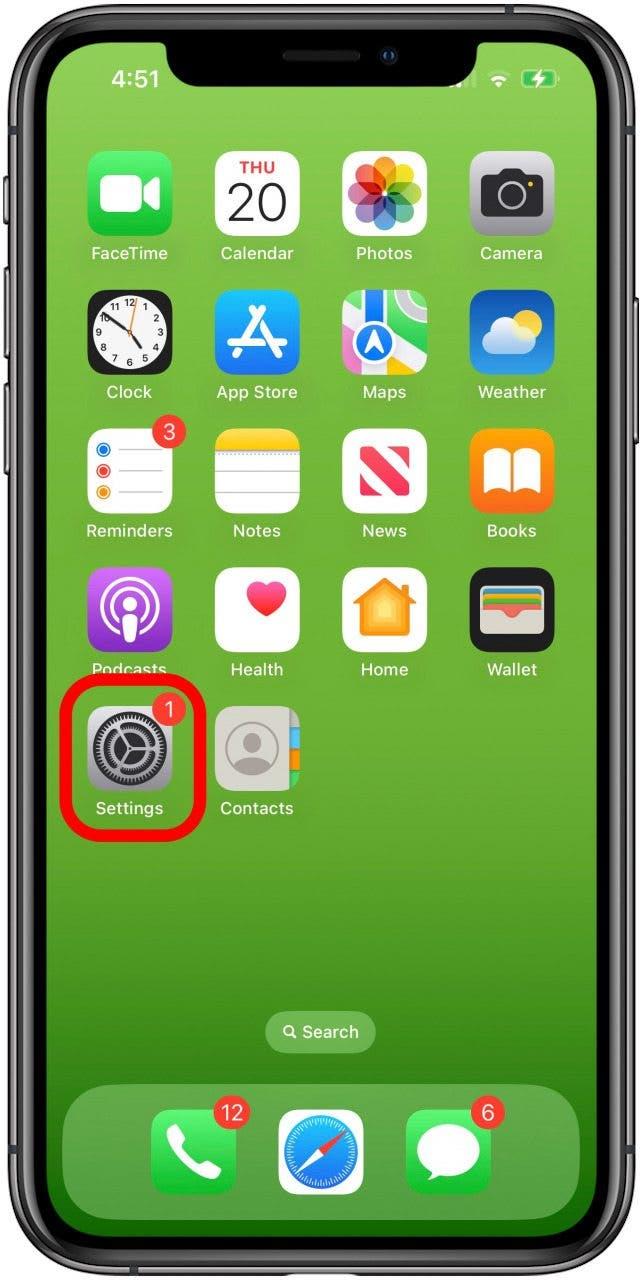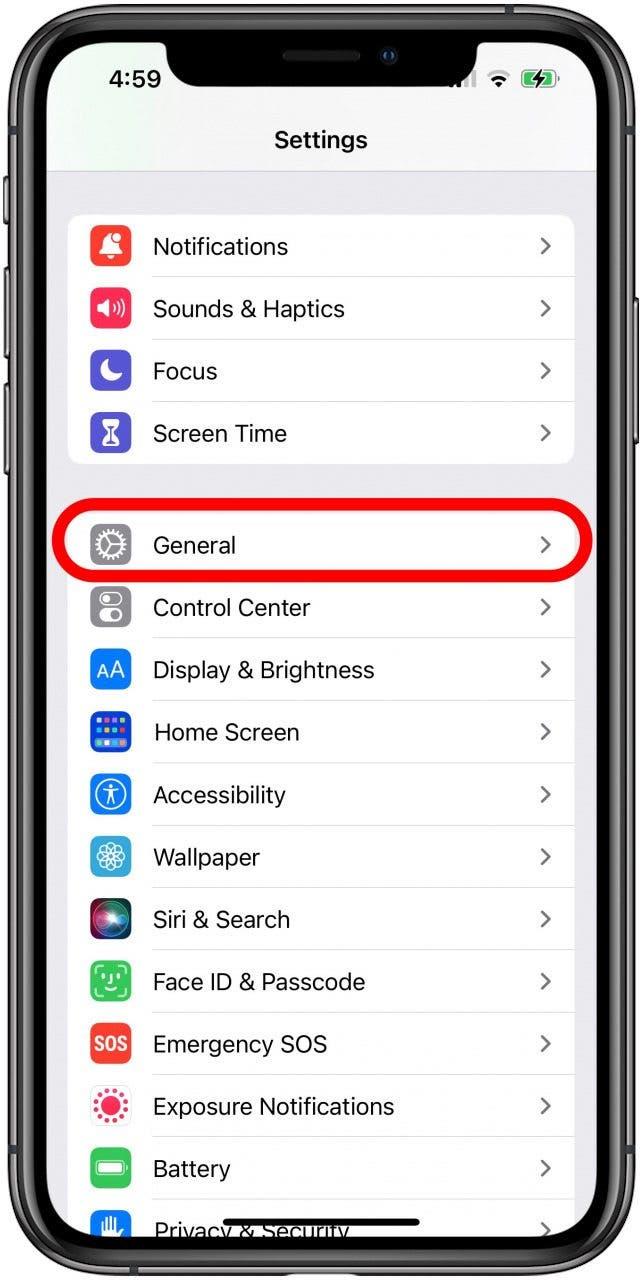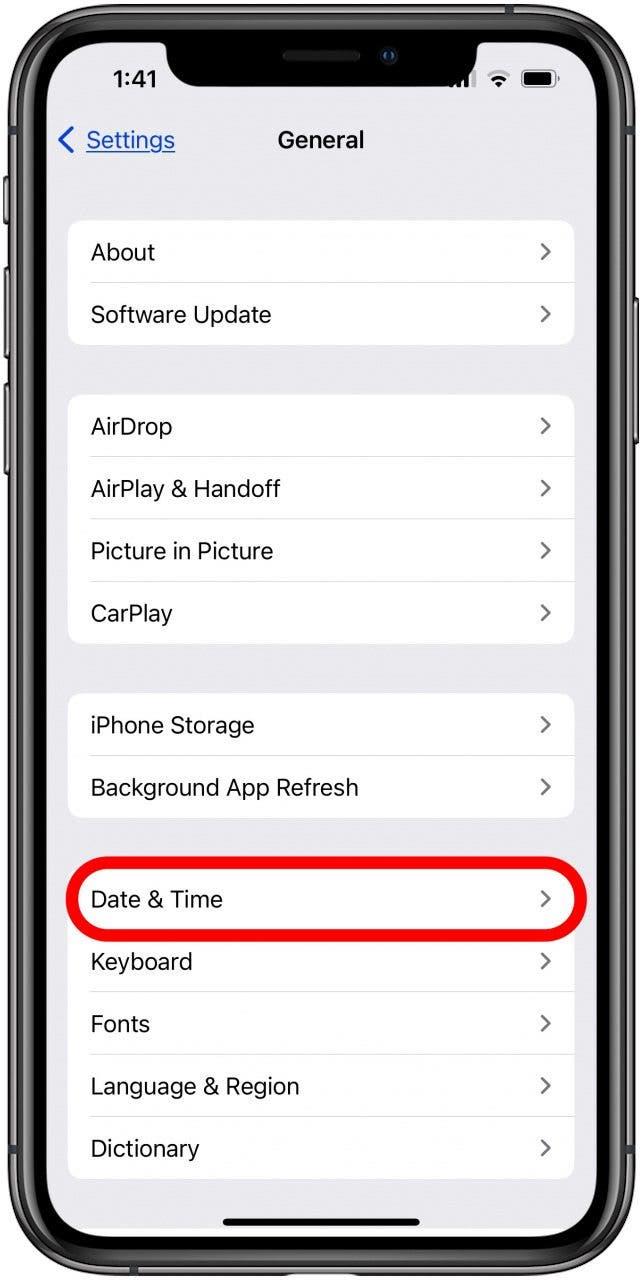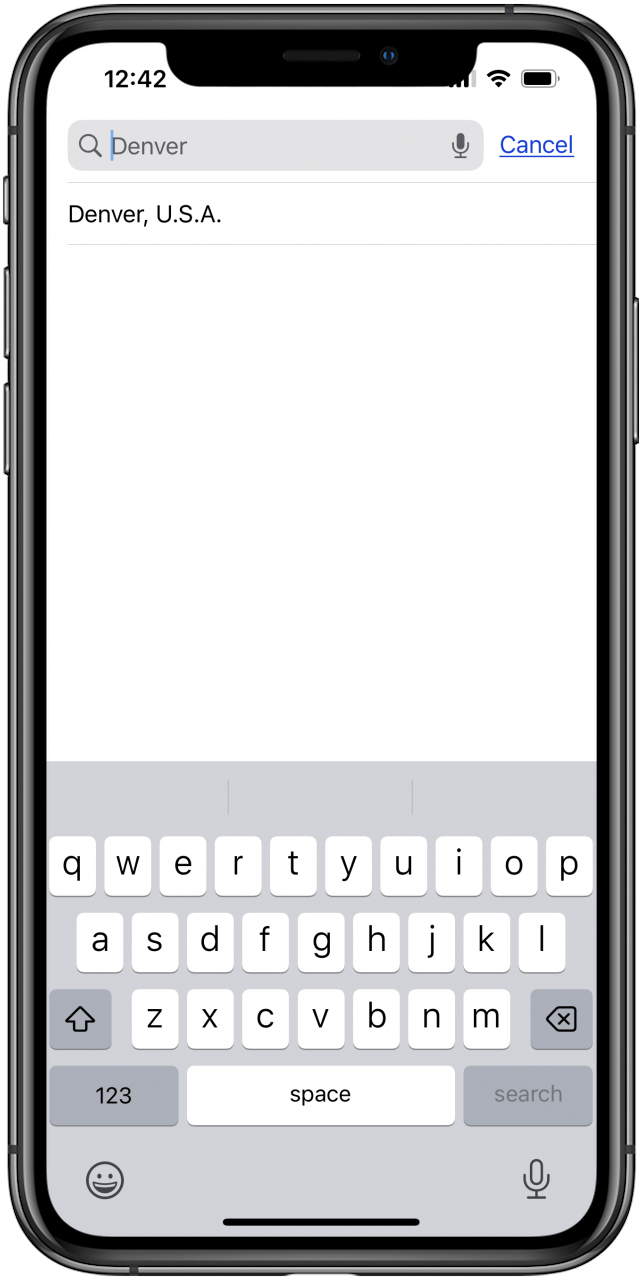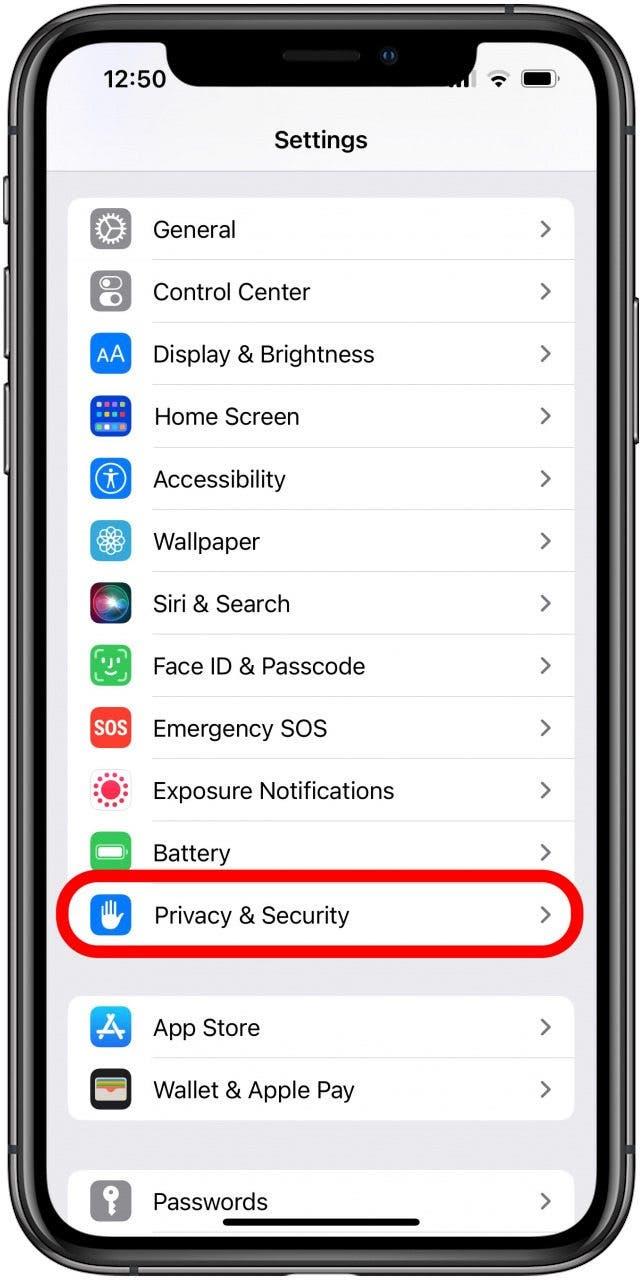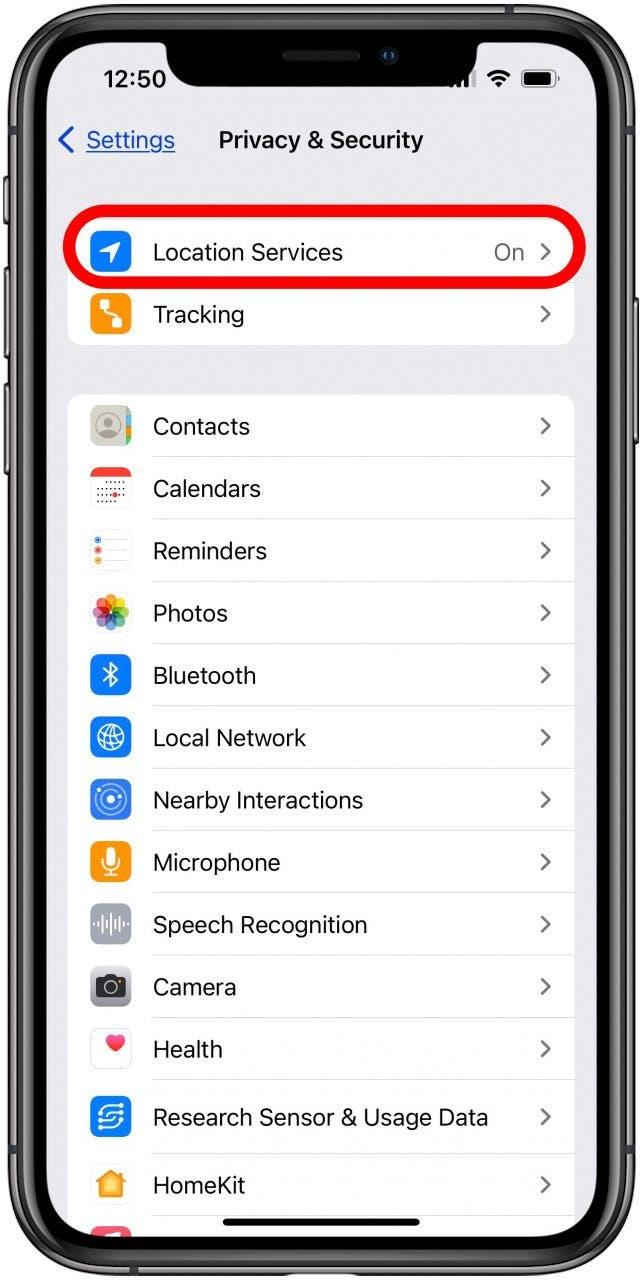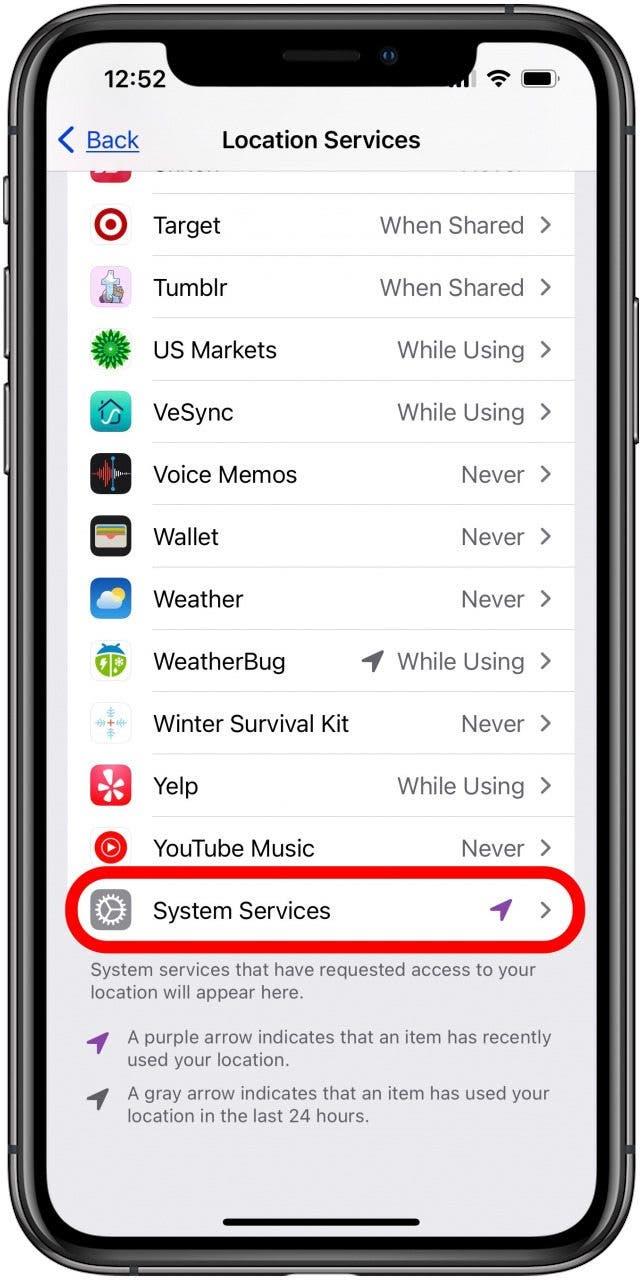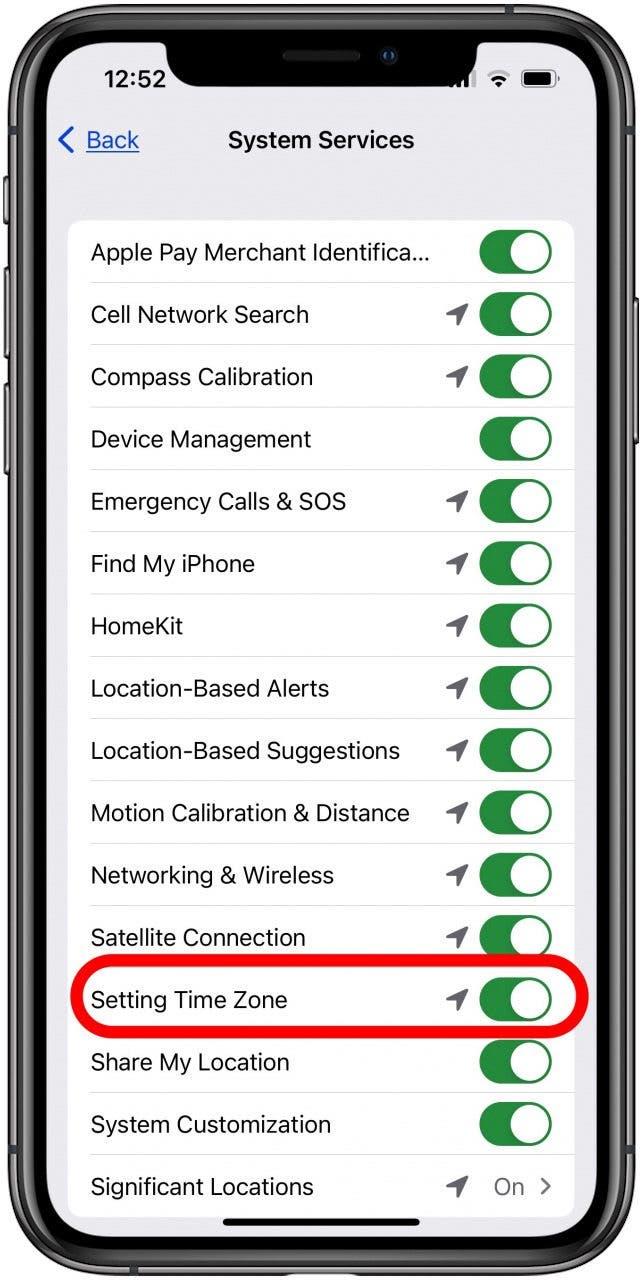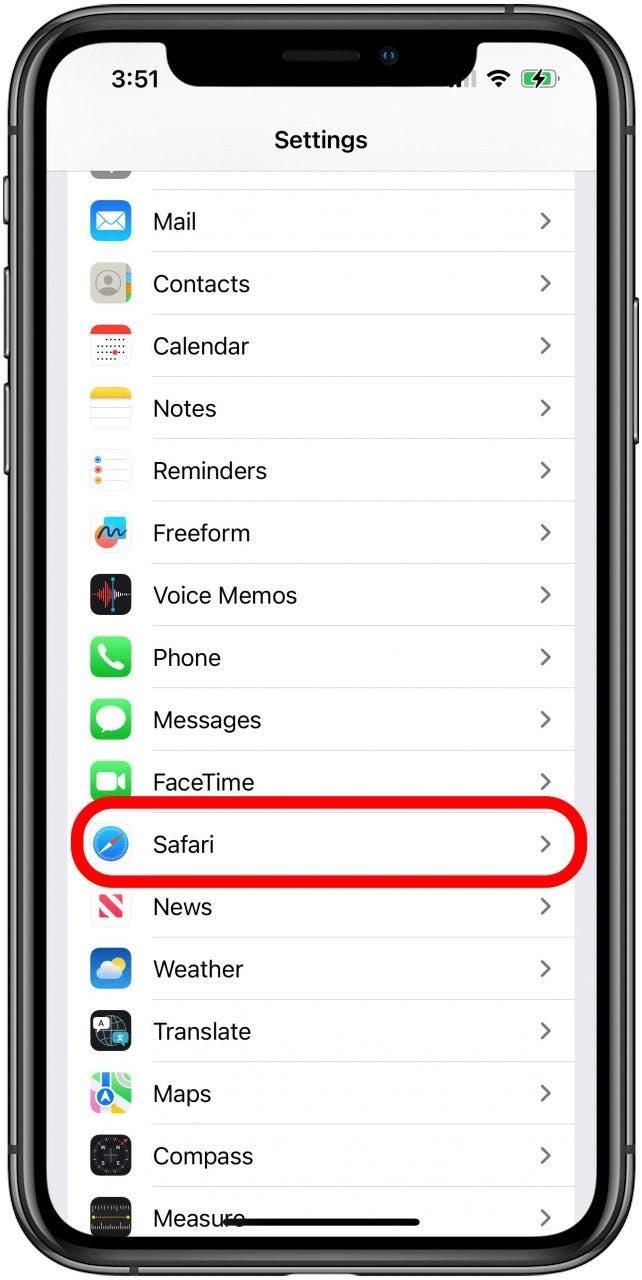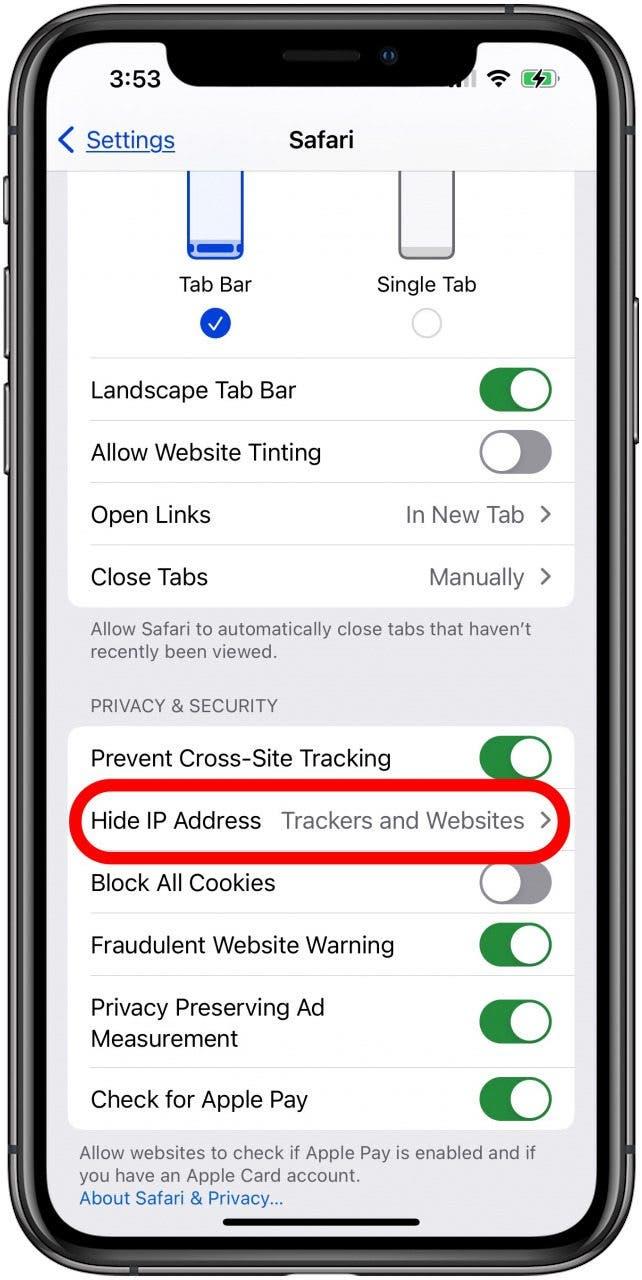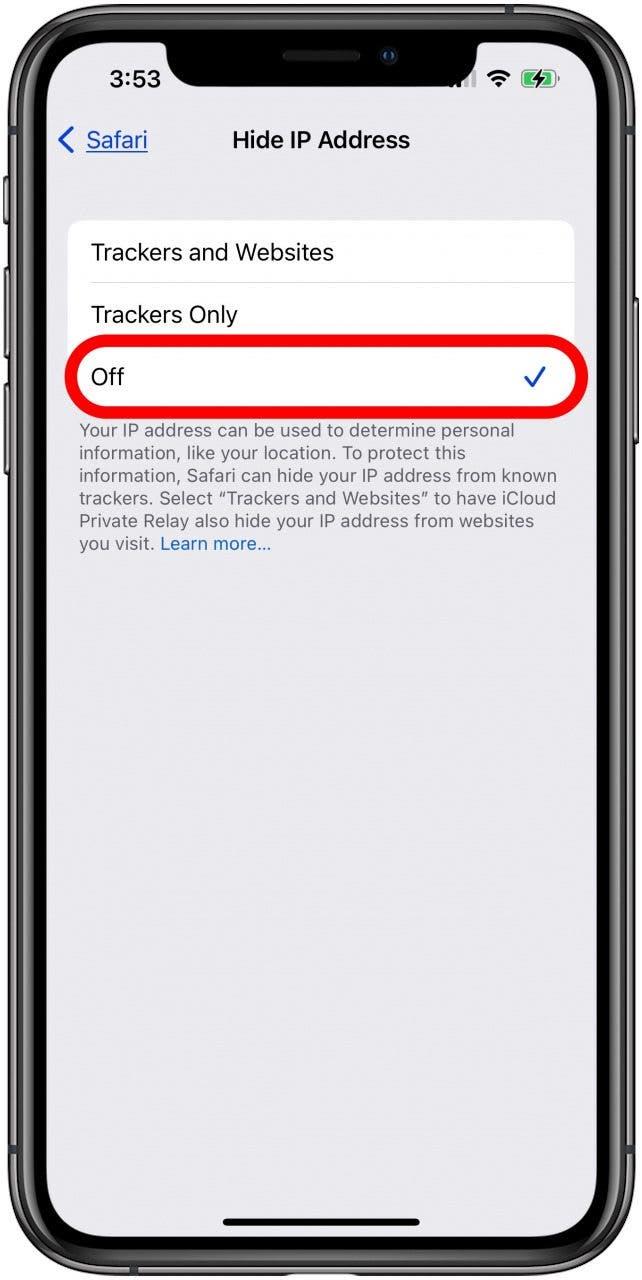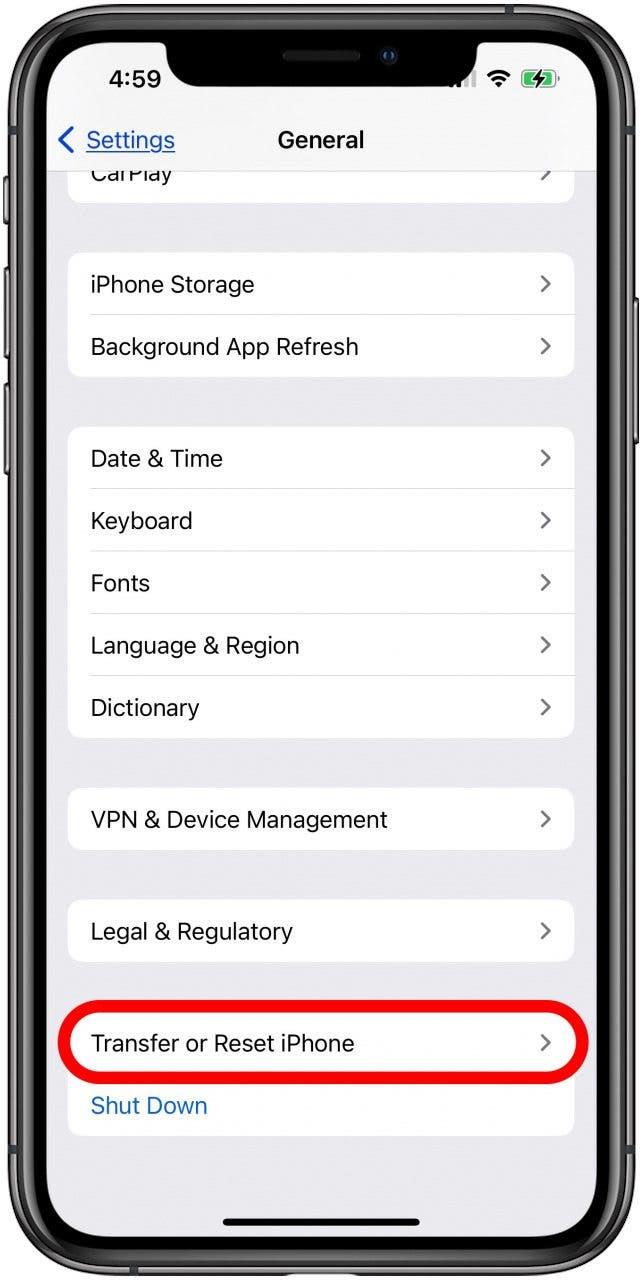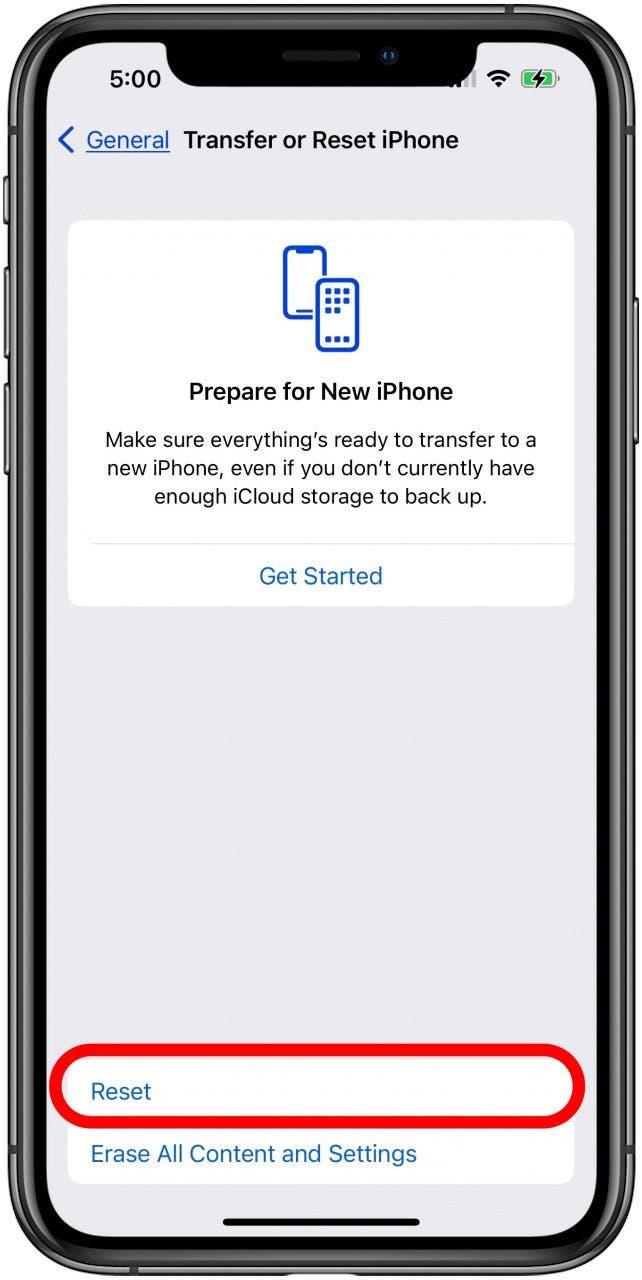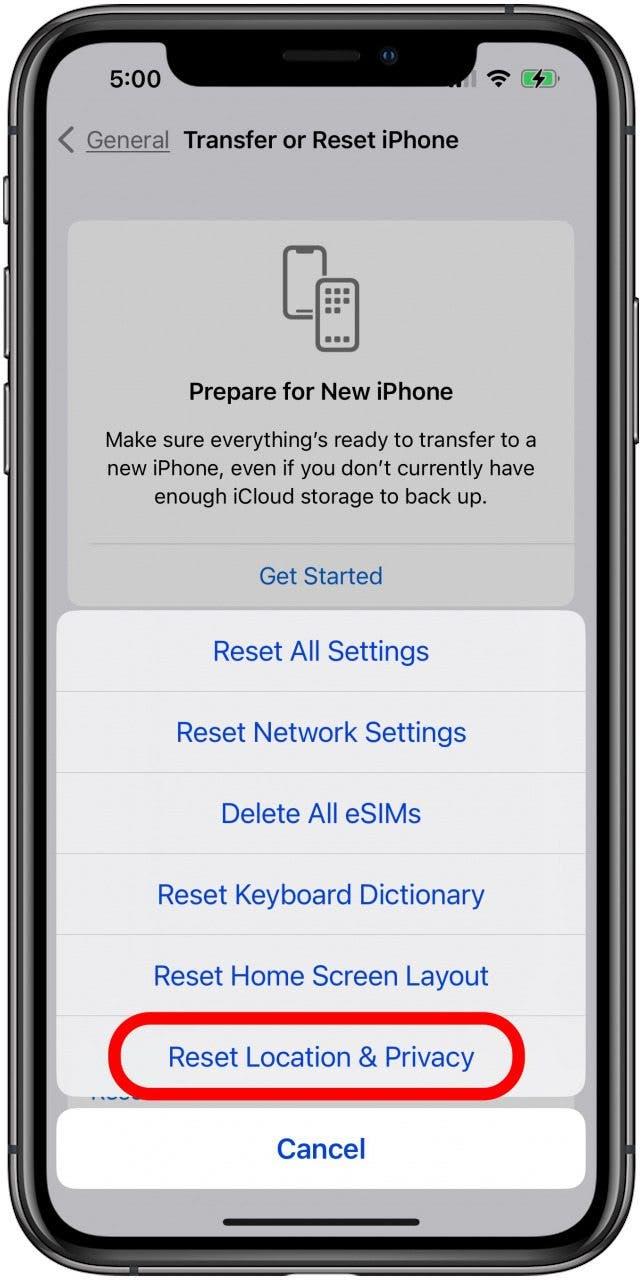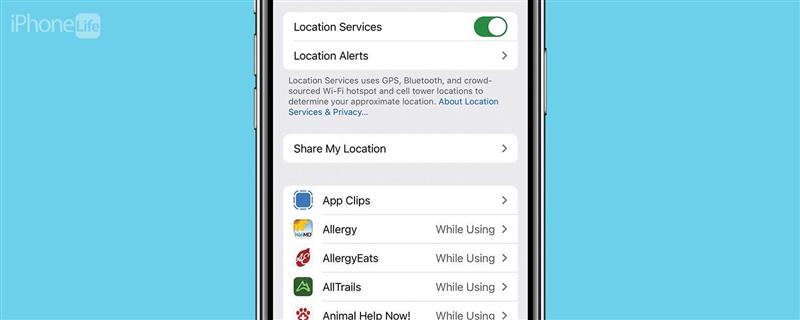
Navigasyon, iPhone’umda en çok kullandığım özelliklerden biri, bu yüzden konumum yanlış olduğunda, bu çok büyük bir sorun. Zayıf Wi-Fi sinyali veya hücresel hizmet, konum hizmetleri ayarları, tarih ve saat ayarları ve daha fazlası dahil olmak üzere iPhone’unuzda konumunuzun yanlış olmasının birçok nedeni vardır. İşte iPhone konumunuzu düzeltmenin tüm yolları!
Atlamak
- Tarih ve saat ayarlarınızı düzeltin
- IP adresimi gizle
- Sıfırlama Konumu ve Gizlilik Ayarları
- iPhone’unuzu bir iCloud veya iTunes yedeklemesinden geri yükleyin
İPhone’umda konumum neden yanlış?
İPhone’unuzun konum doğruluğu, doğru değilse, birkaç kolay düzeltme var. iPhone’unuzdaki yazılımı güncelleyebilirsiniz , Güncelleme uygulamaları Bu doğru yeri göstermiyorsa ve bu değilse Çalıştı, yakın uygulamalar sonra tekrar açın. Bu işe yaramadıysa, Bir dakika boyunca Uçak modunu çevirin, ardından tekrar kapatın. Ayrıca iPhone’unuzdaki konum hizmetlerini açmalı ve emin olun konum hizmetlerini etkinleştir Yanlış yeri gösteriyor. Daha büyük iPhone konum hizmetleri öğreticileri için, ücretsiz Günün İpucu .
Tarih ve saat ayarlarınızı düzeltin
İPhone’unuzdaki konum yanlışsa, yukarıdaki düzeltmeleri denedikten sonra, kontrol edilecek bir sonraki şey tarih ve saat ayarlarınızdır. Bunu yapmak için:
- Ayarlar uygulamasını açın .

- General tapın.

- tarih ve saat tapın.

- Saat diliminizin doğru olduğundan emin olun. Güncellenmiş saat dilimi bilgileri mevcutsa iPhone’unuz size bir mesaj verecektir; Bilgiyi güncellemek için iPhone’unuzu yeniden başlatmanız yeterlidir.

- Seyahat ediyorsanız, iPhone’unuzun ana ayarlar sayfasına geri dönüp Gizlilik ve Güvenlik ile dokunarak bir set yerine mevcut konumunuzu kullanmasına izin verebilirsiniz.

- konum hizmetlerine dokunun .

- Sayfanın altına doğru kaydırın ve Sistem Hizmetlerine dokunun .

- saat dilimini ayarlama ‘ın değiştirildiğinden emin olun.

Kapat IP adresimi gizle
Apple’ın IP adresimi gizle özelliği, IP adresinizi izleyicilerden gizleyerek iPhone kullanıcılarının gizliliğini korumanıza yardımcı olur. Dezavantajı, IP adresimi gizlemek, belirli web sitelerine ve bazen de konum hizmetleriyle bağlantı kurma konusunda sorunlara neden olabilir. IP adresimi gizleyip gizleymediğini öğrenmek için konumunuzun iPhone’unuzda yanlış olmasının nedeni olup olmadığını öğrenmek için:
- Ayarlar uygulamasını açın .

- safari tapın.

- IP adresini gizleyin .

- ip adresini gizle kapatmak için kapatın.

Şimdi, yerinizin iPhone’unuzda doğru olup olmadığını kontrol edin. Eğer öyleyse, harika! İPhone’unuzda konumunuzun neden yanlış olduğunu anladınız. Değilse, IP adresimi geri döndürebilir ve bir sonraki adıma geçebilirsiniz.
Yer ve Gizlilik Ayarlarını Sıfırla
Konumunuz iPhone’unuzda mevcut değilse veya yeni konumunuza güncellemiyorsa, konum ve gizlilik ayarlarını sıfırlama düzeltme olabilir. Bunu yapmak için:
- Ayarlar Uygulamasını açın ve General tapın.

- Sayfanın altına doğru kaydırın ve iPhone’u aktarın veya sıfırlayın .

- Sıfırlama.

- konumu sıfırlayın ve gizliliğe dokunun .

- Onaylamak için şifrenizi girin, ardından Sıfırla bir kez daha dokunun.
iPhone’unuzu bir iCloud veya iTunes yedekinden geri yükleyin
Önceki düzeltmelerin hiçbiri iPhone konumunuzu doğru yapmadıysa, itunes yedeklemesi . Konum hizmetleriniz güncellemeyi veya çalışmayı durdurmadan önce iPhone’unuzu yapılan bir yedeklemeden geri yüklediğinizden emin olun.
Bunların hiçbiri işe yaramadıysa, iPhone’unuz için yanlış yeri gösteren zayıf bir Wi-Fi veya hücresel sinyal suçlanabilir. Ayarlar uygulamasını , hücresel tapa, ardından hücresel veri seçeneklerine dokunun , ardından ses ve veriler to to to to to to to tapa Diğer sinyal seçeneklerinizden herhangi birinin konumun doğruluğuna yardımcı olup olmadığına bakın. Umarım, şimdi iPhone’unuzun konumu doğrudur ve bulunduğunuzu, hava durumunuzu ve konumunuzu kullanan diğer uygulamalarımı bulabilirsiniz. İPhone konumunuz hala güncellenmiyorsa veya yanlışsa, Apple onarımı danışmalısınız, çünkü bir donanım sorunuyla uğraşıyor olabilirsiniz.